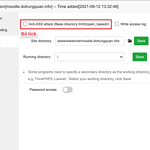Hướng dẫn tối ưu OpenLiteSpeed WebAdmin GUI
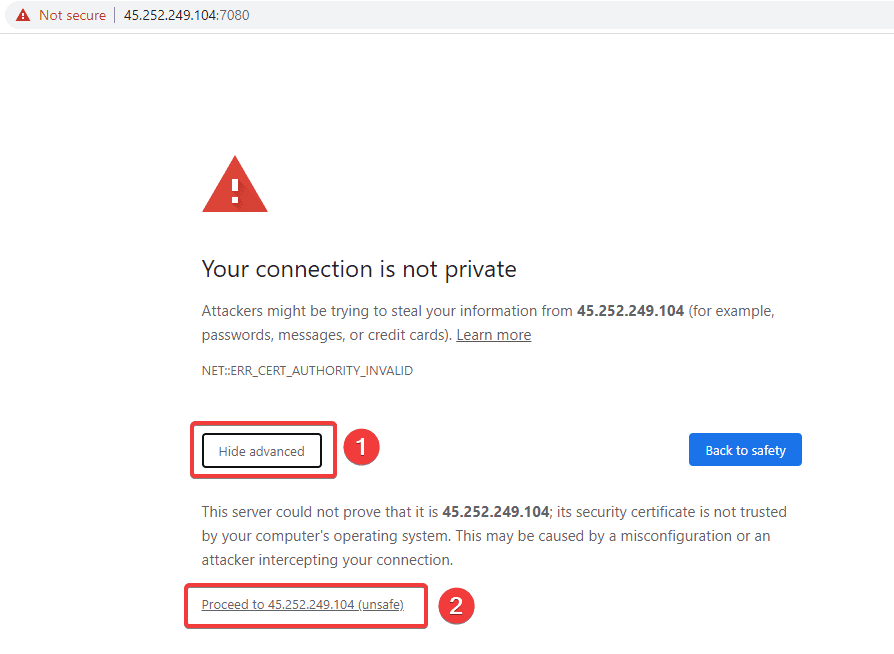
Hướng dẫn tối ưu OpenLiteSpeed WebAdmin GUI chỉ với 2 bước đơn giản cùng Partner VN.
I. Giới thiệu
Tiếp tục với các bài viết về OpenLiteSpeed, thì ở bài trước ta đã thực hiện các bước cài đặt hoàn chỉnh OpenLiteSpeed WebAdmin GUI lên máy chủ của mình. Thì ở bài viết này, Partner VN sẽ hướng dẫn bạn cách tối ưu lại các thông số quan trọng và cần thiết trên OpenLiteSpeed WebAdmin GUI nhằm đem lại một trải nghiệm cũng như vận hành một cách ổn định và trơn tru nhất. Nếu chưa xem bài hướng dẫn trước thì bạn có thể qua tại link bên dưới nhé.
- Cài đặt OpenLiteSpeed, MariaDB và PHP trên Centos 7.
Ngoài ra bạn có thể tìm hiểu thêm về giao diện WebAdmin Console tại link bên dưới.
Bây giờ thì mời các bạn cùng xem qua và thực hiện theo Partner VN với các thao tác đơn gian bên dưới.
II. Các bước cấu hình
Bước 1: Truy cập WebAdmin
Các bạn cần truy cập vào WebAdmin với đường dẫn IP:7080 , do khi vừa cài đặt xong thì WebAdmin sẽ chưa có chứng chỉ SSL nên các bạn sẽ nhận được cảnh báo bảo mật khi truy cập như hình. Đừng quá lo lắng, bạn chỉ cần truy cập theo ảnh đính kèm là được nhé.
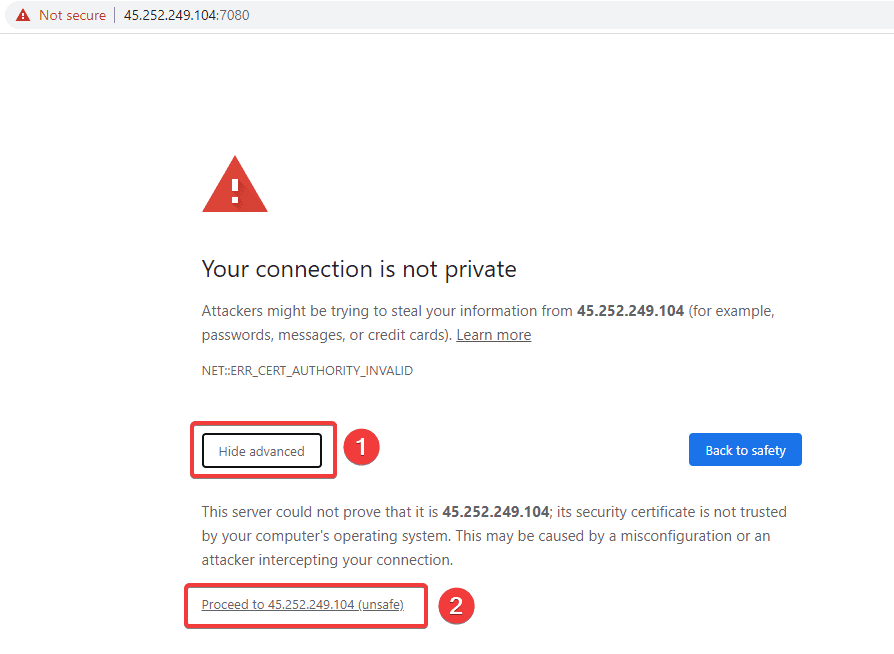
Tiếp đó bạn sử dụng thông tin đăng nhập admin OpenLiteSpeed để đăng nhập, thông tin này là thông tin bạn đã thiết lập ở phần cài đặt OpenLiteSpeed. Nếu quên thông tin đã thiết lập trước đó thì bạn có thể thực hiện Reset lại mật khẩu admin theo Hướng dẫn bên dưới-.
- Reset Password OpenLiteSpeed Webadmin Console.
Bước 2: Cấu hình OpenLiteSpeed trong WebAdmin GUI
A – Cấu hình OpenLiteSpeed sử dụng với phiên bản PHP mới.
Mặc định tại thời điểm mình cài thì OpenLiteSpeed đang sử dụng PHP 7.3. Bây giờ chúng ta cấu hình OpenLiteSpeed sử dụng PHP 7.4. Bạn cài đặt PHP nào lên máy chủ thì nhớ chọn đúng phiên bản PHP đó nhé. Nếu chưa xác định được thì bạn có thể xem qua hướng dẫn bài viết cài đặt OpenLiteSpeed bên dưới.
- Cài đặt OpenLiteSpeed, MariaDB và PHP trên Centos 7.
Tại giao diện chính, các bạn truy cập Server Configuration (1) => External App (2) => Add (3).

Tiếp đó ở phần Type các bạn chọn LiteSpeed SAPI APP (1). Và tiếp tục nhấn Next (2)
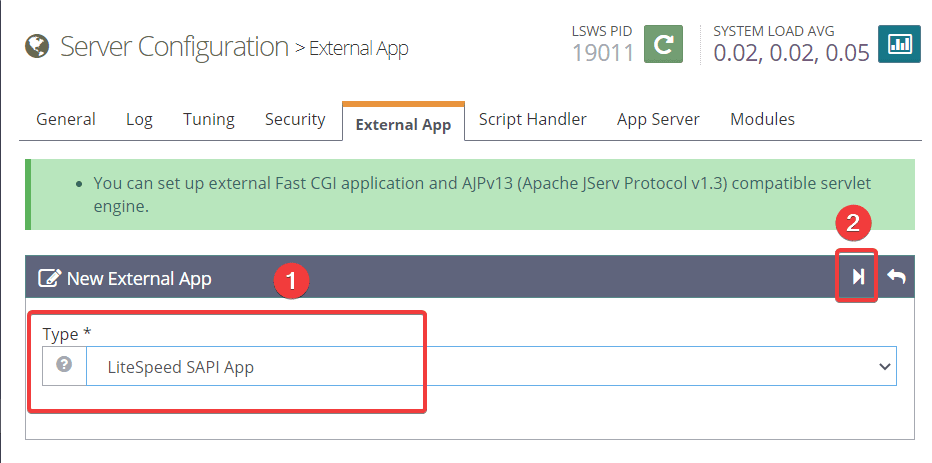
Thêm vào cấu hình như bên dưới:
- Name:
lsphp74 - Address:
uds://tmp/lshttpd/lsphp74.sock - Max Connections:
50 - Environment:
PHP_LSAPI_MAX_REQUESTS=500PHP_LSAPI_CHILDREN=35
- Initial Request Timeout (secs):
60 - Retry Timeout :
0 - Response Buffering:
no - Auto Start:
yes - Command:
$SERVER_ROOT/lsphp74/bin/lsphp - Back Log:
100 - Instances:
1 - Memory Soft Limit (bytes):
2047M - Memory Hard Limit (bytes):
2047M - Process Soft Limit: 1
400 - Process Hard Limit: 1
500
Tiếp theo chúng ta thay Script Handle để chuyển sang dùng PHP 7.4.
Tại giao diện chính, các bạn truy cập Server Configuration (1) => Script Handler (2). Và nhấn vào Edit (3).
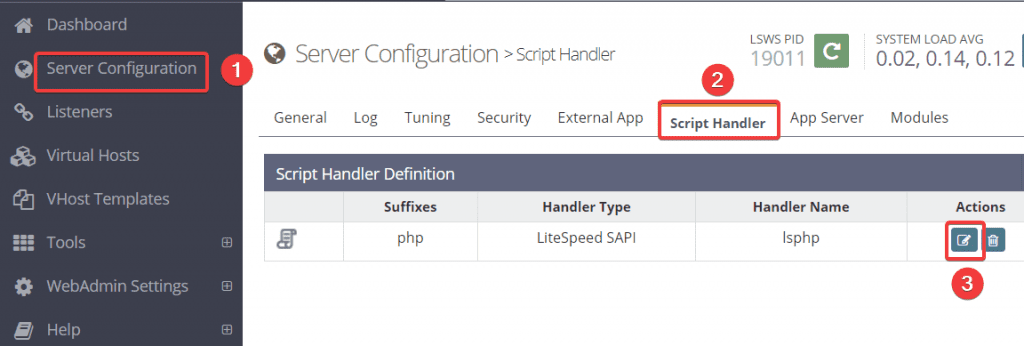
Tiếp đó bạn chọn đúng phiển bản PHP của mình và nhấn nút Save.
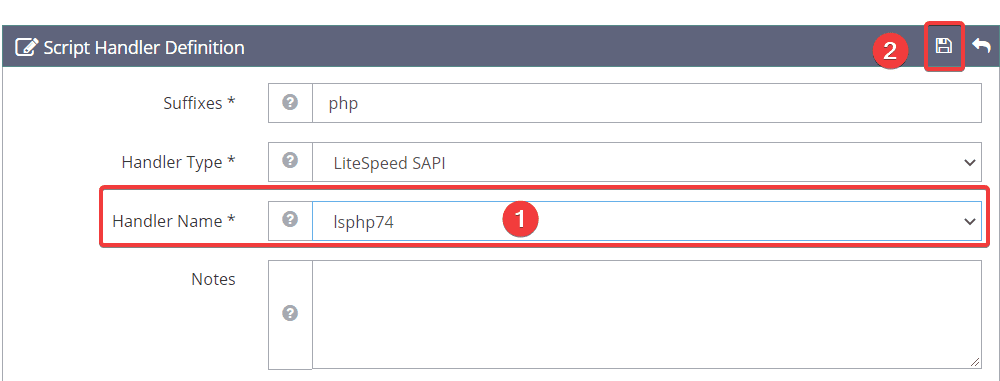
B – Cấu hình OpenLiteSpeed sử dụng cổng 80
Mặc định khi cài đặt OpenLiteSpeed sẽ lắng nghe cổng 8088. Bây giờ chúng ta sẽ cấu hình chuyển sang cổng 80 nhé.
Tại giao diện chính, các bạn truy cập Listeners (1) và nhấn nút View (2).
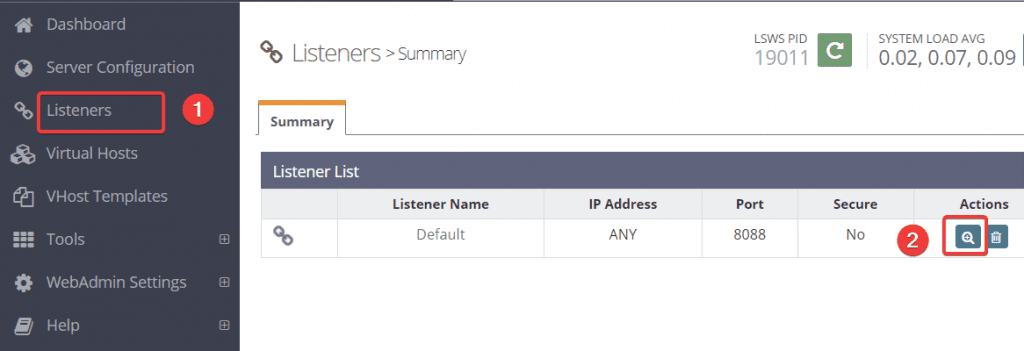
Tiếp đó nhấn vào Edit. Và sửa Port từ 8088 sang 80. Chỉnh sửa xong bạn nhấn Save lại.
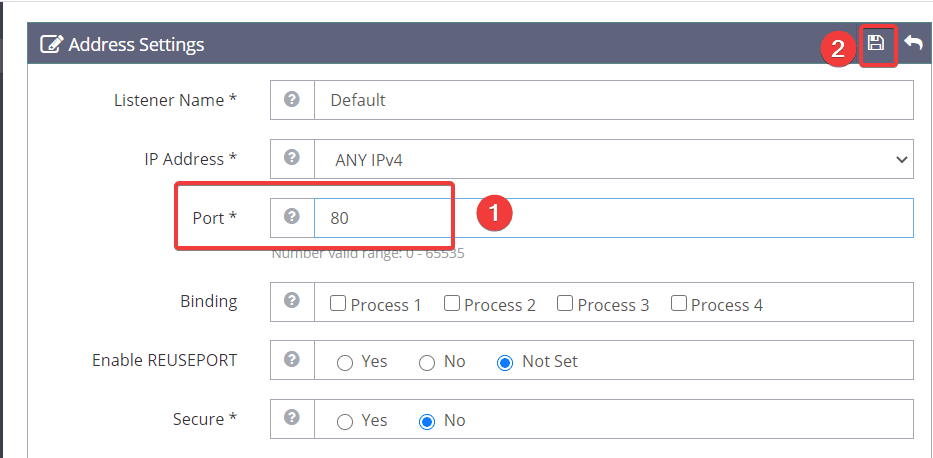
Sau khi hoàn tất các chỉnh sửa, các bạn nhấn vào nút Graceful Restart màu xanh như hình để restare lại lsws và nhận cấu hình mới.
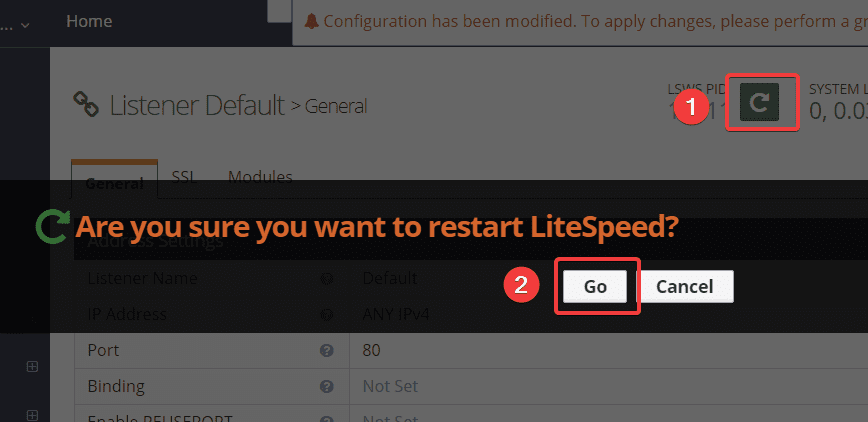
Bước 3: Kiểm tra lại OpenLiteSpeed
Bây giờ các bạn có thể gõ IP máy chủ của mình lên trình duyệt để kiểm tra, nếu ra như hình nghĩa là đã cấu hình OpenLiteSpeed thành công.
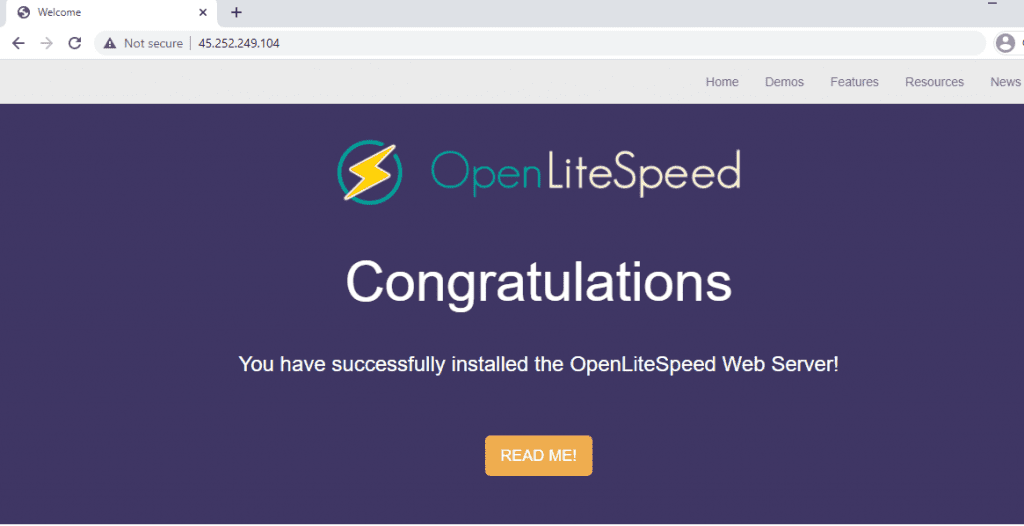
Để kiểm tra phiên bản PHP chạy đã chính xác chưa, bạn kéo xuống và nhấn vào chữ Click Here ở phần Test PHP như hình.
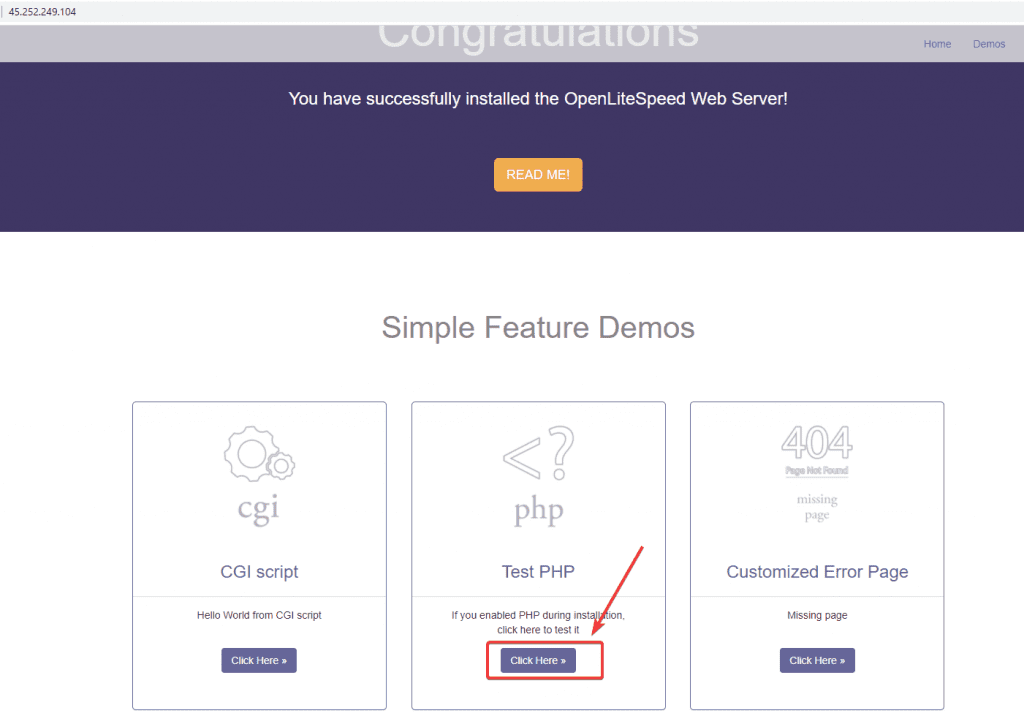
Nếu hiện thị PHP giống với phiên bản mà bạn đã thiết lập ở trên là thành công nhé.
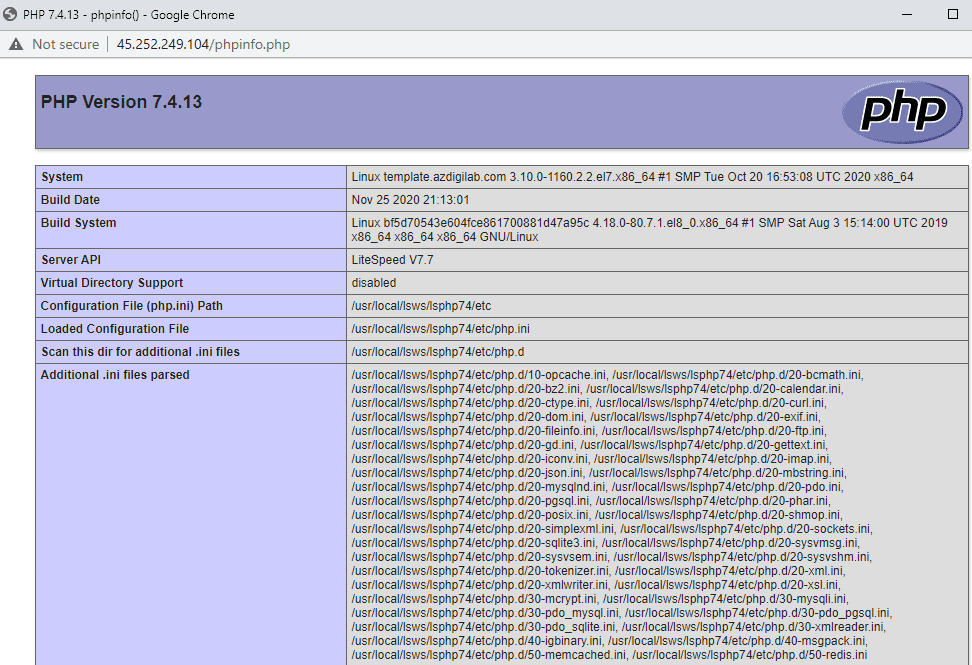
III. Tổng kết
Như vậy ở bài viết này Partner VN đã hướng dẫn bạn cách tối ưu OpenLiteSpeed phù hợp với phiên bản PHP mới nhất, giúp đem lại hiệu suất hoạt động ổn định và mượt mà hơn nhiều lần do với phần cấu hình mặc định của OpenLiteSpeed trước đó. Nếu thấy bài viết hay và hữu ích, các bạn đừng quên chia sẻ bài viết đến mọi người cùng xem qua và thực hiện nhé.
Chúc các bạn thực hiện thành công.!
Nếu các bạn cần hỗ trợ các bạn có thể liên hệ bộ phận hỗ trợ theo các cách bên dưới:
- Hotline: 028 730 24768 (Ext 0)
- Ticket/Email: Bạn dùng email đăng ký dịch vụ gửi trực tiếp về: support@partner.com.vn.